只要上网,每天你都会到各种各种的资讯,今日小编也是到网上收集了一些与打印机提示cartridge error如何处理相关的信息,那么下面分享给大家一起了解下吧。
我们在工作的过程中,经常需要打印或复印文件,所以打印机是必不可少的。不过打印机经常会出现故障,导致无法打印。比如最近一位用户在使用打印机时,屏幕显示“Cartridge Error”,这是什么错误呢?该如何解决呢?下面我们一起来分析下。
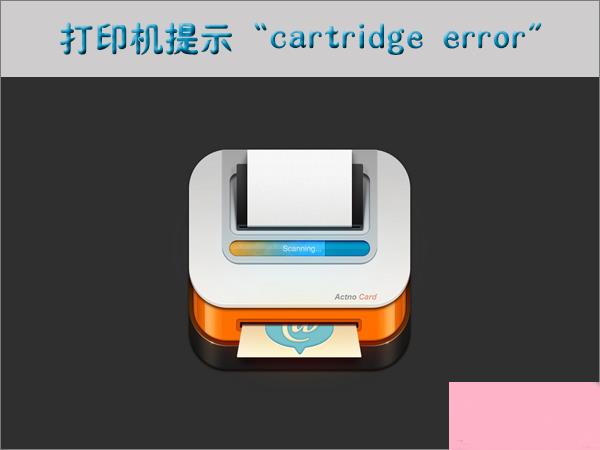
故障现象:
1、当一体机液晶屏上第一行显示“Cartridge Error”,第二行滚动显示“Remove and re-insret cartridge on right”表示”,表示“墨盒安装不正确 ,要取下黑色墨盒,验证墨盒是否正确并重新插入”,这种情况说明黑色墨盒可能没有墨水或者没有被一体机识别;
2、 当一体机液晶屏上第一行显示“Cartridge Error” ,第二行滚显示“Remove and re-insret cartridge on left”,表示“墨盒安装不正确 ,要取下彩色墨盒,验证墨盒是否正确并重新插入”,这种情况说明彩色墨盒可能没有墨水或者没有被一体机识别;
3、 当一体机液晶屏上第一行显示“Cartridge Error” ,第二行滚动显示“Refer to device documentation to troubleshoot.”,这种情况说明有可能两个墨盒都没有被一体机识别,也有可能只有其中一个墨盒识别有问题,或者是墨盒小车的电路板出现硬件故障。
故障原因 :
1、错误地安装了不适合一体机使用的墨盒,或在一体机关机的情况下放入了墨盒;
2、墨盒已经没有墨水、超过使用期限或灌过墨水;如果您的墨水使用完毕后自行添加了墨水,可能导致墨盒芯片计算混乱,而造成无法识别墨盒。惠普(HP)公司建议您使用惠普原装墨盒,不要灌墨。
3、 墨盒背面和墨盒托架里面的金属触点接触不好或是已经破损,墨盒没有完全安装到位或是新的墨盒没有撕掉封条。
解决方法:
步骤一:确认所用墨盒型号;
步骤二:确认墨盒是否为原装墨盒;
请查看墨盒盒身上的保质日期,确认墨盒是否过期;
步骤三:清洁问题墨盒;
为了防止墨盒与安装墨盒的托架之间接触不良,请参考如下方法清洁墨盒背面的金属触点和一体机墨盒托架上的金属触点。
注意:墨盒放在一体机外面的时间不得超过 30 分钟。如果墨盒在一体机外放置的时间过长,墨水会变干并堵塞喷嘴。
以上就是打印机提示“cartridge error”的解决办法,如果大家遇到该错误,可按照教程处理墨盒。
通过上面的介绍,相信大家对于这个打印机提示cartridge error如何处理也有了一定的了解了,希望小编精心整理的这篇内容能够解决你的困惑。